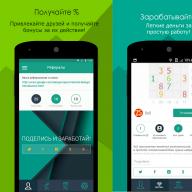Часто ли Вам нужно изменить дату создания файла? Думаю не очень. Однако в рабочих условиях это пригодится. Да и в домашних так же иногда. Притом может возникнуть необходимость поставить дату как прошлую, так и будущую.
Ну вы понимаете о чём я
Так вот. Перейдём сразу к делу. Самый простой способ изменения даты - это банально изменить дату в операционной системе.
Заходим в настройки даты и времени. Самый простой способ - это кликнуть левой кнопкой мыши по дате с временем в правом нижнем углу. В ответ на это выйдет календарь и там будет ссылка на изменением настроек:

вот здесь-то и меняем на ту, которую хотите.

Теперь, при создании любого файла, его дата будет такой, которую Вы установили. Разумеется потом её лучше вернуть на место. Ну или с такой же жить дальше
Данный способ подойдет для того, чтобы поменять дату нового документа. Чаще всего нужно поменять дату уже существующего. Что же делать? Как вариант, если это какой-нибудь файл, который Вы можете открыть в установленной программе (например Word, Excel, текстовый файл блокнота, презентация и т.п.), можно открыть файл в этой программе, а затем создать новый документ и скопировать/вставить из уже имеющегося файла в новый.
Хоть это и банально просто, но почему-то не многие про него вспоминают.
Однако перейдем к наиболее часто распространенному случаю - это когда файл неизвестный или нет программы, которая его открывает. А так же если нужно изменить дату изменения, а не только создания. В этом случае нам помогут специальные программы.
Представляю Вашему вниманию: FileDate Changer, Set File Date, eXpress Timestamp Toucher, Attribute Manager, File Date Touch, 2Tware Change File Date, BulkFileChanger, NewFileTime и другие...
Как видите, программ очень много. Практически все они бесплатные, портабельные (не требующие установки) и имеют маленький размер. Это позволяет использовать любую хоть с флешки.
Рассмотрим на примере последней - (перейдя по ссылке, попадете на официальный сайт).
Скачиваем, запускаем, соглашаемся с лицензионным соглашением и меняем язык на русский, чтобы было удобнее

Добавляем файл (или несколько) простым перетаскиванием в окно программы, а затем жмём кнопку Установить - Время чтобы изменить время и дату:

В общем я не знаю что описывать в ней т.к. всё интуитивно понятно. Кстати. Поменять дату папки тоже можно с помощью этой программы.
Так же дату создания и изменения можно поменять в .
Делается это через банальное "Изменение атрибутов"
Описание:
Утилита setfile позволяет устанавливать и изменять атрибуты файлов в файловой системе HFS+ (Mac OS Extented). Данная утилита похожа на команду setfile в MPW. Возможно изменение атрибутов как одного, так и нескольких файлов одновременно.
Утилита GetFileInfo выводит информацию об атрибутах файла. Если ее вызвать без параметров, только с именем файла, то будет выдана максимально полная информация. При использовании параметров, выводится информация о конкретном атрибуте файла. Параметры совпадают с параметрами команды SetFile.
Для работы утилит требуется установка xCode.
Параметры:
| -P | Устанавливать параметры на самой символической ссылке, а не на файле, на который она указывает. | |
| -a atributes | Установить атрибут файла, где атрибуты это строчное выражение, чувствительное к регистру, заглавная буква устанавливает "1", маленькая "0". | |
| A |a | Alias file. Если верить википедии, то это вариант символической ссылки в Unix, но с улучшением. Если перенести файл на который ссылается alias, то ссылка все равно будет работать. | |
| B | b | Has bundle | |
| C | c | Файл имеет отдельную иконку | |
| D | d | Расположен на рабочем столе (доступно и для папок) | |
| E | e | Скрывать или показывать расширение имени файла или папки. | |
| I | i | Inited - Finder is aware of this file and has given it a location in a window. (доступно и для папок) | |
| L | l | Заблокирован | |
| M | m | Доступен для нескольких пользователей одновременно | |
| N | n | Файл имеет INIT ресурсы | |
| S | s | Системный файл | |
| T | t | "Stationery Pad" file | |
| V | v | Управление видимостью файла или папки. | |
| Z | z | Занят (доступно и для папок). | |
| -c creator | Задает создателя файла. Создатель может быть указан четырьмя латинскими символами и цифрами, аналогично типу файла. | |
| -d date | Устанавливает дату создания файла. Дата задается строкой вида:"mm/dd/yy ]". Если строка с датой содержит пробелы, то она должна быть заключена в кавычки. Значение даты должно находится в периоде "эпохи UNIX" между 1/1/1970 и 18 января 2038 года. Если указать год двумя символами, то предполагается, что это XXI век с 00 до 38. | |
| -m date | Установить дату и время изменения файла. Формат строки описан в параметре -d . | |
| -t type | Задает тип файла. Тип может быть задан четырьмя символами MacRoman, пустой строкой означающей тип null или числом. Число может быть задано в двоичном коде, восьмеричным, десятичным или шестнадцатеричным в стандартном написании чисел. | |
Возвращаемые статусы завершения:
0 - атрибут установлен
1 - синтаксическая ошибка
2 - любая другая ошибка
Примеры:
Сказать OS X, что файл filename.m4b является аудио книгой:
SetFile -t "m4b " filename.m4b
Установить новую дату последнего изменения файла
SetFile -m "11/7/2013 16:13" myFile
Сделать файл невидимым/скрытым:
SetFile -a V myfile.txt
Сделать файл видимым.
Изменить дату создания файла может понадобиться в разных случаях, например, просто ради шутки либо по деловым вопросам на работе. Сделать это возможно несколькими способами: без стороннего софта с помощью небольшой хитрости на Windows, различными программами. Если вам нужно получить результат наверняка, то сразу прибегните ко второму способу, так как первый не всегда работает. Так вы легко можете выдать новый документ за старый либо наоборот, старый файл сдать, как только что созданный. Попробуйте оба способа в деле и оцените результат.
Как изменить дату создания файла в Windows
Этот вариант отлично подходит для текстовых документов, фотографий и папок. Суть метода заключается в следующем: вы изменяете дату и время на своем компьютере на ту, под которой нужно сделать файл, затем изменяете его в редакторе, просто сохраняя заново. На выходе вы получаете файл с новой датой, которая была установлена на компьютере.
- Кликните правой мышкой на файл, чтобы проверить текущую его дату. Нажмите на пункт “Свойства” в самом низу появившегося списка.
- Во вкладке “Общие” вы увидите заданные данные о времени.


- Теперь отыщите на своем компьютере маленький значок со временем. Чаще всего он находится справа снизу.


- Кликните по нему, чтобы раскрыть календарь. Здесь нажмите на ссылку “Изменение настроек даты и времени”.


- Снова нажмите на кнопку “Изменить дату и время” в открывшемся окне.


- Укажите желаемую дату, используя стрелки и мышку. Время выставляется в правой части окна стрелками либо цифрами на клавиатуре. После изменений, нажмите “Ок”.


- Не забудьте нажать “Ок” и в предыдущем окне.


- Обратите внимание, что дата и время изменятся в трее вашего компьютера. Снова выберите свой файл и нажмите на него правой кнопкой мыши.


- Выберите пункт “Изменить”.


- Откроется программа, которая выбрана для этого файла по умолчанию. Если вы изменяете фото, то откроется Paint, если doc – то Word.
- На примере текстового документа, выберите вкладку “Файл” в левом верхнем углу программы и нажмите “Сохранить как”. Выполните обычное сохранение своего файла под другим именем. Можно просто поставить цифру в конце прежнего названия.


- Теперь проверьте дату создания вашего файла уже изученным способом. Как видите, дата теперь находится в будущем. Вы можете менять так любые типы файлов. Кроме этого, можно попытаться не изменять их, а просто копировать. В скопированном файле тоже должна появиться новая дата, выставленная по вашему усмотрению.
- Не забудьте изменить настройки компьютера на прежние значения, иначе работа некоторых программ будет некорректной.


Как изменить дату создания файла через программы
- Существует множество программ в сети интернет для смены данных файла. За пример будет взята самая простая и распространенная: File Date Changer. Скачать ее можно по ссылке с официального сайта разработчика http://www.nirsoft.net . Пройдите по ней и сохраните софт.
- Как только вы откроете скачанный архив, дважды нажмите по файлу с расширением.exe, эта утилита не требует установки, поэтому перед вами сразу откроется окно программы.
- Нажмите “Add Files”, чтобы добавить файл для изменения.


- Его название и путь отобразятся в окошке внутри программы. Выставите дату в строке “Created Date” и “Modified Date”. Первый параметр выставляет дату создания, второй – дату изменения. Это нужно, если вы хотите показать, что не только создали файл в другое время, но и работали с ним после этого.
- Нажмите “Change Files Date”.


- Если вы увидели такое сообщение на экране, то процедура прошла успешно. Вы найдете свои файлы с новой датой на прежнем месте.


Сегодня я расскажу, как изменить дату создания файла. В статье будут описываться программы для проведения этой операции. Приведенные приложения работают только на платформе Windows. А вообще странно, что данная операционная система не имеет каких-либо встроенных средств, которые позволяли бы изменять атрибуты файлов. Ведь Windows установлена у большинства пользователей. Хотя такая операция, как смена даты создания файла, пригождается не каждый день. Я не буду рассказывать, когда может возникнуть такая потребность. Итак, далее вы узнаете, как изменить дату создания файла и какие программы помогут вам в этом.
FileDate Changer
Функционал этого приложения ограничивается несколькими настройками, которые позволяют поменять такие параметры, как последние изменения, открытие, дата создания файла. Эта утилита было написана одним программистом еще в 2002 году. И с этого момента какие-либо изменения в приложение не вносились. Интерфейс имеет простое управление. Но, к сожалению, нет русского перевода.

Set File date
Данная программа считается более продвинутой, чем описанное выше приложение. Стоит заметить, что эту утилиту придется уже устанавливать, ведь она выпускается не в портативной версии. К преимуществам этого программного обеспечения можно отнести расширенный функционал, куда входит специальный поиск, который может находить файлы по их маске. Можно также находить картинки, музыку и документы по расширению. К примеру, если ввести jpg, то программа выдаст все файлы формата jpg (jpeg).

EXpress Timestamp Toucher
Эта утилита относится к разряду портативных. Не требует установки, нужно всего лишь открыть исполняющий файл. Программа может легко и быстро выполнять свою основную цель. Изменить дату создания файла можно буквально в пару нажатий. Достаточно выбрать директорию нахождения и обозначить новые значения. Также есть отдельная графа для изменения даты последней модификации файла. Как и все ранее описанные программы, эта утилита распространяется совершенно бесплатно.
Изменение на других платформах
Ранее вы узнали, как изменить дату создания файла в операционной системе Windows. Но я считаю, что стоит ознакомиться и с другими платформами. К примеру, для пользователей компьютеров MAC от компании Apple создали специальную утилиту под названием A better finder atrributes. Она выполняет свою функцию на «отлично». Только есть одно но: чтобы ее скачать, придется отдать 15 американских долларов. Пользователи Ubuntu Linux могут изменить дату, не скачивая каких-либо приложений. Для этого нужно открыть терминал и ввести команду cd /some/folder, чтобы открыть соответствующую папку. И далее ввести следующую строку: ouch -t 201006191243.35 *. Где 20100619 – это новая дата: 2010 год, 06 месяц и 19 число.
Заключение
Вопрос о том, как изменить дату создания файла, может встать перед вами в самый неподходящий момент. И вам придется в суматохе открывать один сайт за другим. Повезет, если под рукой будет доступ к Интернету. Чтобы судьба вас не застала врасплох, скачайте одно из приложений заранее. Ведь установщики этих программ весят, как правило, не более 10 мегабайт. Надеюсь, вы узнали из этой статьи, как изменить дату создания файла
Изменение даты создания файла (будь то JPG, PDF, MP3 или любой вордовский документ) является задачей нетривиальной. Сама необходимость такой операции возникает редко, и потому для большинства пользователей вопрос того, как решить эту задачу, является неочевидным.
Сразу оговорюсь: средства Windows не дают возможность проводить операции над датами создания, изменения или последнего открытия файлов. На помощь придут сторонние бесплатные программы.
Настройка даты изменения в Total Commander
Для примера возьмем обычный документ Word. Как видно в свойствах файла, он имеет три абсолютно разные даты, исходя из того, когда он был:
- Создан
- Изменен
- Открыт (последнее время просмотра документа)
Запускаем программу Total Commander, кликаем на файле один раз левой клавишей мыши (открывать его не надо, просто сделать активным).

В верхнем меню выбираем опцию «Файлы» — «Изменить атрибуты». Откроется окно редактирования свойств, где в соответствующей опции Вы можете указать любую дату и время, будь то глубокое прошлое или далекое будущее.
Установим для примера дату 27.02.2025 и время 12:32:39 и применим эти изменения.

Проверяем результат в свойствах:

Total Commander позволяет изменять только второй параметр, а именно дату/время последнего изменения документа.
Изменяем дату создания в FileDate Changer
Указать в произвольной форме любой из трех параметров поможет крохотная программа (весом всего 49КБ) под названием FileDate Changer. Она не требует установки и запускается просто по двойному клику на exe-шный файл.

- Нажмите на кнопку «Add Files» и выберите нужные файлы.
- Отметьте галочками атрибуты, которые Вы хотите изменить (дата создания, модификации или последнего доступа), укажите любую дату и время для каждого параметра.
- Нажмите кнопку «Change Files Date».
Программа прекрасно работает под Windows 7 даже 64-битной версией. Уверен, что и в Windows 10 с ней тоже не будет проблем. Скачать её можно с